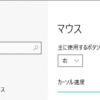富士通 ESPRIMO FH52/M を高速化する
実家の父が使用している富士通 ESPRIMO FH52/M。2013年10月に発売開始のディスプレイ一体型デスクトップPCです。
最近、このPCが「遅い」と、父からの訴えがありました。
FH52/Mの基本スペック
購入時の仕様です。(富士通公式サイトから抜粋)
| 基本OS | Windows 8.1 64ビット版 |
| CPU | インテル Celeronプロセッサー 1005M |
| メインメモリ(標準/最大) | 標準4GB/最大16GB (デュアルチャネル対応可能DDR3L SDRAM PC3L-12800) |
| HDD | 約1TB(Serial ATA、7,200回転/分) |
| パネルサイズ | 21.5型ワイド |
| 解像度/表示色 | 1920×1080ドット/1677万色 |
DVD±R DL(2層)書き込み対応のスーパーマルチドライブや、USB3.0のポートも備わっていて、7年前のPCにしては、今見てもさほど見劣りしないですね。ちょっとCPUが心許ないですが。
現状は、というと、2016年の秋にメモリを8GB×2の16GBに増設し、OSも Windows10 の 2004 にアップデートしてます。
先日、実家を訪れた際に起動時の様子を見ると、HDDのアクセスよりもCPUの負荷が100%近くになっていて、SSD換装による高速化がどこまで効くのか、正直なところ読めません。
それでも、やってみる価値はある、と、通販でSSDと3.5インチ変換ブラケットというのを購入しました。
3.5インチサイズのSSDクローンを作成する
1TBのHDDが搭載されているものの、動画編集などをやっているわけでもなく、旅先でのデジカメ撮影も昔の人が普通にフィルムカメラで撮影していた程度の枚数しか残さないので、OS領域を含めて、100GB強しか使用していません。
1TBのHDDは、リカバリ領域などを除いてCドライブとDドライブにほぼ折半されているんですが、Dドライブは、ほぼ空の状態。
そんなわけで、クローンを作りたいからと1TBのSSDを購入するのは無駄が多すぎです。なので購入したのは、SANDISKの240GBのSSD。もとの4分の1弱のサイズですが、使用データの2倍強ありますから、大丈夫です。
FH52/Mは、ディスプレイの裏側に薄く基盤が配置されているので、ノートPCと同じように2.5インチHDDが使われているのかと思っていたんですが、3.5インチなんですね。で、2.5インチSSDを3.5インチに変換するブラケットを購入。


SATA・電源のインターフェースが3.5インチのものに変換されているので、扱いやすくなります。
クローンの作成は、おなじみの「EaseUs Todo Backup Free」を使用しました。

USB変換を使用して接続。購入したばかりのSSDのため、Windowsの機能の「ハードディスク パーティションの作成とフォーマット(=ディスクの管理)」で、ドライブとして認識できる状態にするため、ディスクの初期化を行っておきます。
その後で、EaseUs Todo Backup Freeを使用して、クローンを作成。(現行より古いバージョンのものを使用したため、記載を省きます)
HDDより容量が小さいSSDへの換装は、「システムクローン」を使用すべし、という記事を見かけましたが、無償版で使用できる「クローン」で、ひとまず、全てのパーティションを「ソース」とし、「ターゲット」にはSSDを選択しました。
使用している領域が少なかったこともあって、30分強でクローンの作成が完了。
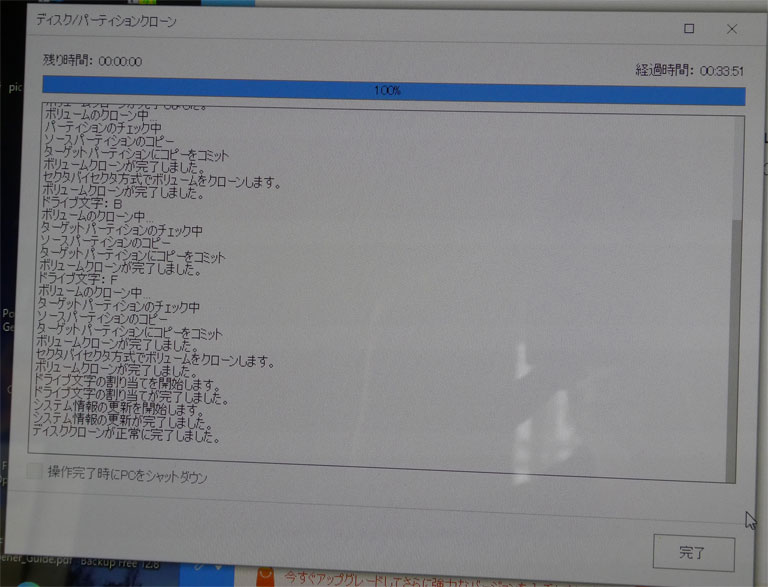
これで、FH52/Mに装着できる状態のSSDが完成です。
HDDとの換装を行う
本体の裏側から開けるので、ディスプレイを傷つけないよう、座布団の上に寝かせます。

メモリの増設は、大掛かりなことをせずに装着できるようになっています。右上のカバーを外します。

カバーを開けた中に見えるグレーの扉を開けると、メモリが見えます。が、今回はメモリではないので開けません。
カバーを開けた中に見える左側のネジ2ヶ所と、本体下部にあるネジ4ヶ所を取り除きます。

足元の方から、マイナスドライバーなどで隙間を広げていきます。が、やはり、金属製のマイナスドライバーは本体を傷つけますので、プラスチック製のヘラなどを使用するのが良いかもしれません。

下から上へと隙間を広げていき、カバーを取り外すと、このようになります。
次に、L8との刻印のある場所のネジ8ヶ所を取り除きます。

HDDが見えました。あとは、HDDをSSDに取り換えるだけです。HDDのマウンタを、写真下側(本体でも下側ですが)を持ち上げるようにして外します。上に留め具がありますので、上側から持ち上げることは出来ません。

当然ですが、3.5インチのブラケットのおかげで、すっきりと格納できました。
あとは、逆の手順でカバーを戻していくだけです。
SSD換装の効果は?
父曰く、「速くなった」ですが、これでは抽象的過ぎますので、具体的に。
シャットダウンした状態([Shift]キーを押しながら[シャットダウン])で電源ONして、ロック画面が表示されるまでの時間の比較です。
| ドライブ種別 | 所用時間 | 時間比率 |
|---|---|---|
| HDD | 1分33秒 | 1 |
| SSD | 24秒 | 0.258 |
次に、パスワード入力後から特定のアプリが起動するまで(ウイルスセキュリティZEROの起動時画面が消えるタイミングまで)の時間の比較です。
| ドライブ種別 | 所用時間 | 時間比率 |
|---|---|---|
| HDD | 1分45秒 | 1 |
| SSD | 50秒 | 0.476 |
確かに、体感できるほどの高速化になりました。
起動時は、アプリが並行して動こうとするので、ファイルの読み込みが待ち状態になる一方、CPU負荷も高まりますので、高速化の頭打ちになってしまっているところはあります。
Core i7あたりにCPUを換装してやれば、もっと速くなるんでしょうが、自分のマシンじゃないですしね。
しばらくは、この高速化で満足してもらうことにしましょう。